Ahogy az Excel töltse üres cella, vagy egy nulla értékeihez tartozó sejtek fenti (lent)
Ebben a cikkben fogjuk találni a módját, hogy fordítsanak időt több üres cellák egy Excel munkalapra, és azokat értékeket a cellák fölött (lásd alább), nullákkal vagy más értéket.
Tehát a válasz -, hogy töltse ki! Lássuk, hogyan tudjuk csinálni.
Hogyan válasszuk ki az üres cellák egy Excel munkalapon
Mielőtt töltse ki az üres sejtek Excel, akkor meg kell különböztetni. Ha van egy nagy asztal több tucat üres cellák szétszóródtak az asztal fölött, akkor az örökkévalóságig, ha ezt saját kezűleg. Itt egy gyors módja annak, hogy válassza ki az üres cellákat:
- Sorok vagy oszlopok, amely ahhoz szükséges, hogy töltse ki a hézagokat.
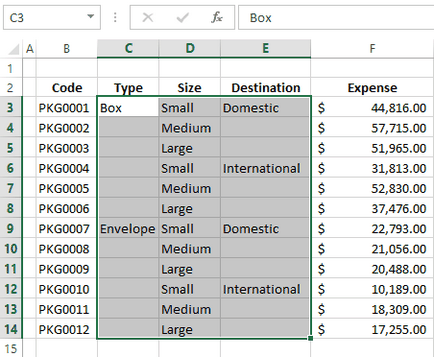
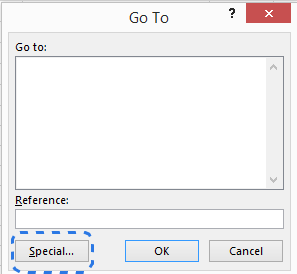
Megjegyzés: Ha hirtelen elfelejti a billentyű, nyissa meg a Kezdőlap lap (Home), és a szerkesztő rész (szerkesztése) a legördülő menüből Find Válassza ki a (keresése és kiválasztása), kattintson a Go To Special (Válasszon egy sejtcsoport). ugyanaz a párbeszédablak jelenik meg a képernyőn.
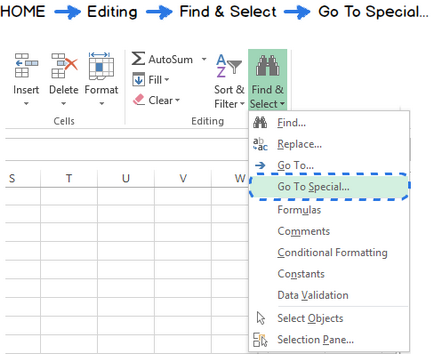
Command Go To Special (Válasszon egy sejtcsoport) segítségével választhatja ki a sejttípus, például egy cella képletet tartalmazó, jegyzetek, állandók, az üres cellákat, és így tovább.
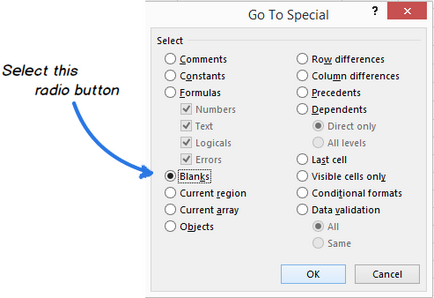
Most a kijelölt tartomány osztják csak üres cellák és minden készen áll a következő lépésre.
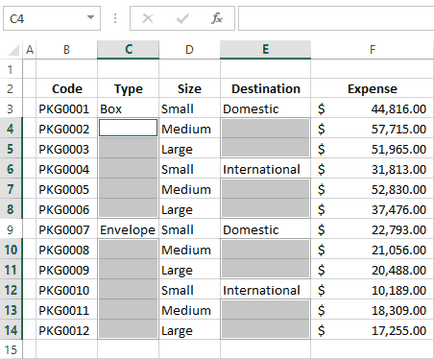
Formula töltésére üres cellák a sejtből fenti értékek (lent)
Ha kiválaszt egy üres cella a táblázatban, akkor lehet tölteni értékeket a cella felett, alatt, vagy helyezzen be egy bizonyos értéket.
- Jelölje ki az összes üres cellák.
- Nyomja meg az F2 vagy egyszerűen helyezze a kurzort a képlet sáv kezdődik az üzembe formula az aktív cellában. Amint az a képernyőkép magasabb aktív cella C4.
- Írja egyenlőségjel (=).
- Adja meg a cella felett vagy alatt, nyomja meg a felfelé vagy lefelé, vagy egyszerűen kattintson rá.
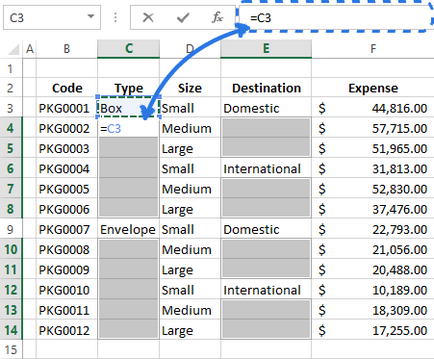
Formula (= C3) azt mutatja, hogy a sejtben C4 az érték kerül a C3 cellában.
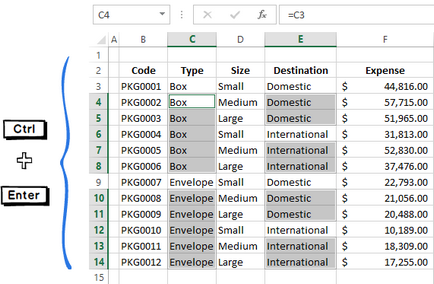
Megjegyzés: Ne felejtsük el, hogy minden olyan sejt, már üres, most tartalmazhatnak képleteket. Ha meg szeretné tartani a rendet a táblázatban, akkor a legjobb, hogy cserélje ki ezeket a képleteket értékeket. Ellenkező esetben zavar lehet elérni, ha a válogatás, vagy amikor új adatok.
Töltse fel az üres sejtek nullákkal vagy más előre meghatározott értéket
Mi van, ha kell, hogy töltse ki az üres cellák a táblázatban a nullát vagy más numerikus vagy szöveges értékek? Az alábbiakban bemutatjuk, két módon lehet megoldani ezt a problémát.
- Jelölje ki az összes üres cellák
- Nyomja meg az F2. hogy adjon meg egy értéket az aktív cella.
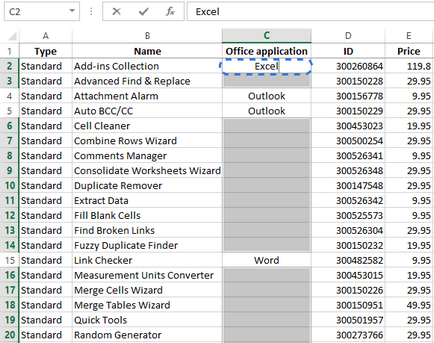
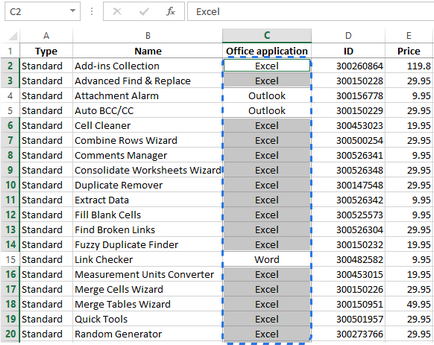
Alig néhány másodperc alatt kitöltötte az összes üres cellák a kívánt módon.
- Jelölje ki a tartomány, amely üres cellák.
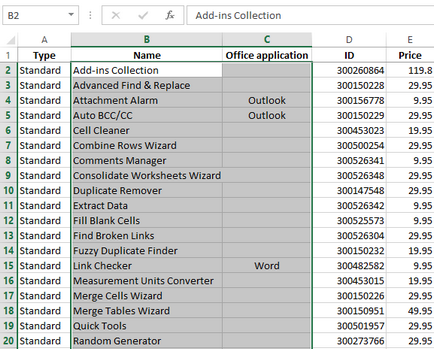
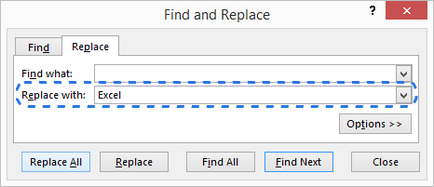
Bármelyik módszert is választja, a feldolgozó a Excel táblázatkezelő egy percet vesz igénybe!